
时间:2020-10-17 00:04:50 来源:www.win10xitong.com 作者:win10
最近一段时间,有不少网友来问小编,要是遇到了Win10 1909关闭更新后自动打开该的问题该怎么办?见过Win10 1909关闭更新后自动打开该这样问题的用户其实不是很多,也就没有相关的解决经验。如果你也因为这个Win10 1909关闭更新后自动打开该的问题而困扰,其实可以效仿小编的这个流程进行如下操作:1、首先在键盘上使用快捷键【Win】+【R】组合,打开运行窗口。2、然后在输入框中输入命令【services.msc】打开系统服务界面就轻而易举的解决好了。然后我们就好好的学习以下Win10 1909关闭更新后自动打开该的具体操作举措。
Win10 1909关闭更新后自动打开的解决方法:
方法一:
1、首先在键盘上使用快捷键【Win】+【R】组合,打开运行窗口。
2、然后在输入框中输入命令【services.msc】打开系统服务界面。
3、在打开的服务界面中,找到【Windows Update】,按照字母的排序,一般都在最下方,往下翻找到它。
4、然后双击打开【Windows Update】设置,在启动类型设置中,选择【禁用】,并点击【确定】。
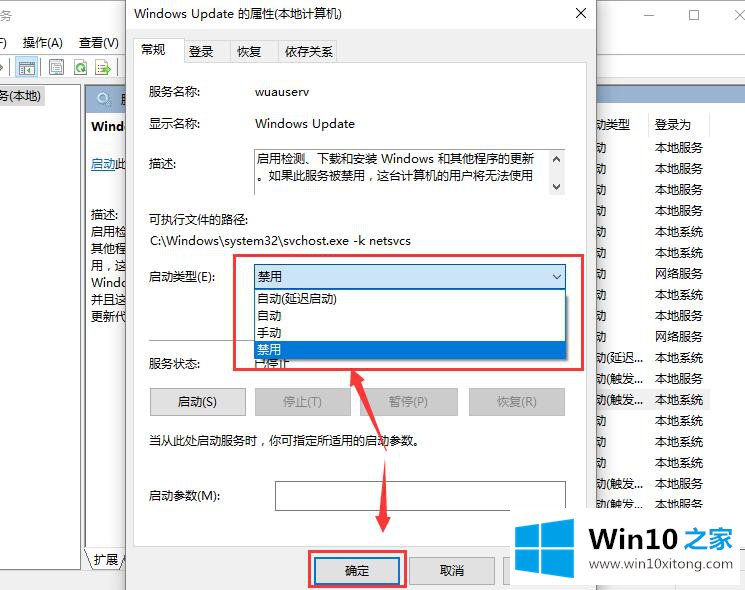
方法二:
1、继续在键盘上按下【win】+【R】组合键打开运行,输入【gpedit.msc】打开。
2、首先找到【管理模板】进入,然后找到【Windows组件】进入。
3、在其中找到【Windows更新】文件夹,双击打开。
4、找到【配置自动更新】选项,然后双击打开设置。
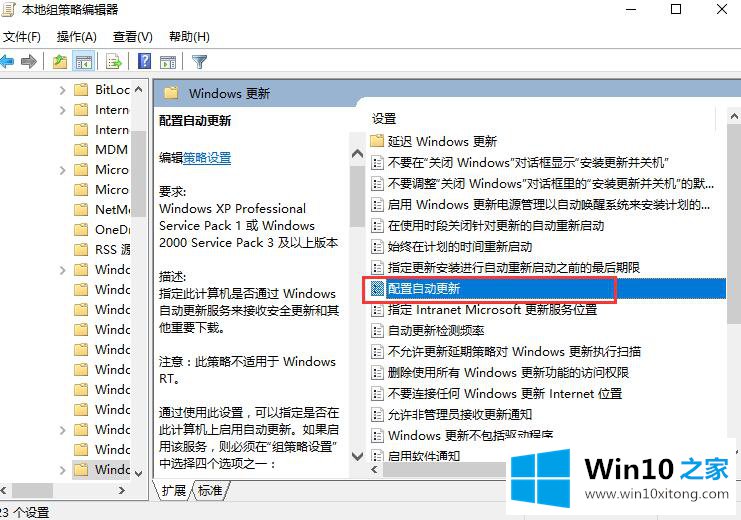
5、将【已禁用】勾选上,在下方点击【应用】并确定就设置好了。
总结下今天所述的内容,就是讲关于Win10 1909关闭更新后自动打开该的具体操作举措,谢谢各位对本站的支持。